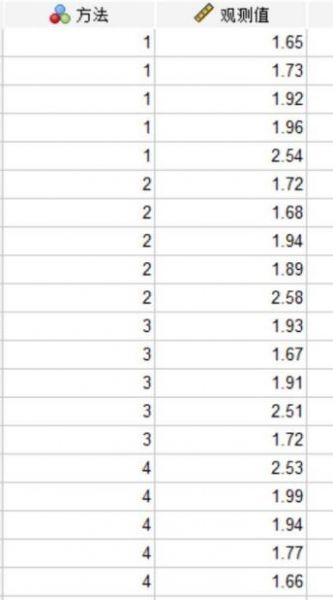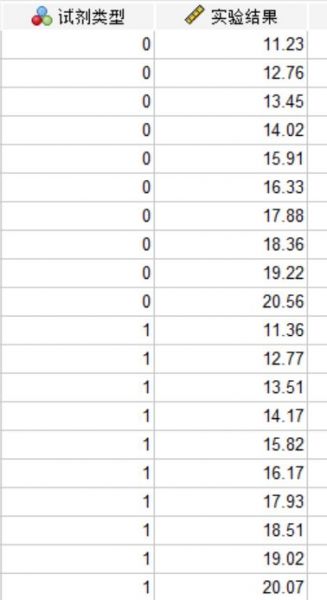- 首页
- 产品
- 下载
-
帮助中心
spss分组变量怎么做 spss分组变量不显示怎么办
发布时间:2023-04-30 22: 08: 55
SPSS是一款由IBM公司开发的数据分析统计软件,它可以帮助用户对数据进行分析、建模和预测。SPSS的主要功能包括数据管理、数据描述、统计分析、数据可视化和报告生成等。用户可以使用SPSS来进行数据清洗、数据转换、数据抽样、数据分组、数据聚合等操作,以便更好地理解和分析数据。
SPSS还提供了各种统计分析方法,包括描述性统计、推断统计、因子分析、聚类分析、回归分析、生存分析等。此外,SPSS还支持数据可视化,用户可以使用图表、图形和地图等方式来展示数据。今天我们将为大家分享spss分组变量怎么做,spss分组变量不显示怎么办的问题解决方案,希望能有所帮助。
一、spss分组变量怎么做
在SPSS中,可以通过以下几种方法创建分组变量:
方法一:利用计算变量(Compute Variable)功能
步骤1:在菜单栏中选择“变换”(Transform),然后点击“计算变量”(Compute Variable)。
步骤2:在“目标变量”(Target Variable)框中输入新变量的名称,例如“Group”。
步骤3:在“数值表达式”(Numeric Expression)框中输入计算公式。例如,如果要根据年龄分组,可以输入“IF(Age<=30,1,IF(Age<=60,2,3))”,这将把年龄30岁以下的分为第一组,30-60岁之间的分为第二组,60岁以上的分为第三组。
步骤4:点击“确定”(OK)按钮,新的分组变量将被创建。
方法二:使用重编码功能(Recode)
步骤1:在菜单栏中选择“变换”(Transform),然后点击“重编码”(Recode)。
步骤2:选择要进行分组的变量,然后点击“重编码成不同变量”(Recode into Different Variables)。
步骤3:输入新变量的名称和标签,例如名称为“Group”,标签为“年龄分组”。
步骤4:点击“旧与新值”(Old and New Values)按钮,设置旧值与新值的对应关系。例如,把年龄30岁以下的设置为新值1,30-60岁之间的设置为新值2,60岁以上的设置为新值3。
步骤5:点击“确定”(OK)按钮,新的分组变量将被创建。
二、spss分组变量不显示怎么办
在使用SPSS时,有时可能会遇到分组变量不显示的问题。以下是解决此问题的方法:
方法一:检查数据视图(Data View)与变量视图(Variable View)。
步骤1:在数据视图中检查新创建的分组变量是否已添加。如果没有添加,请返回变量视图,确保新创建的分组变量已被保存。
步骤2:在变量视图中检查新创建的分组变量的“显示”(Display)属性。如果该属性设置为“隐藏”(Hide),则需要将其更改为“显示”(Display)。
方法二:检查计算公式或重编码规则。
如果分组变量在数据视图中显示为空值或数值错误,请检查计算公式或重编码规则是否正确。需要确保使用正确的变量名称和逻辑表达式。
方法三:检查数据集中是否存在缺失值或异常值。
分组变量不显示可能是由于数据集中存在缺失值或异常值导致的。请检查原始数据,并对缺失值或异常值进行处理,例如使用均值替换、删除或进行插值等方法。
三、使用分组变量进行数据分析
在创建好分组变量后,可以利用它进行数据分析。以下是常用的基于分组变量的数据分析方法:
1.描述性统计分析
可以使用描述性统计分析功能对不同分组的数据进行描述和比较。例如,可以查看各组的平均值、标准差等统计指标,以发现不同组之间的差异。
2.方差分析
通过方差分析(ANOVA)可以检验不同分组的均值是否存在显著差异。在SPSS中,可以使用“一般线性模型”(General Linear Model)功能进行方差分析。
3.非参数检验
如果数据不符合正态分布或方差齐性假设,可以使用非参数检验方法对不同分组的数据进行比较。例如,可以使用Kruskal-Wallis H检验或Mann-Whitney U检验。
4.交叉表分析
对于分类变量,可以使用交叉表分析功能查看不同分组之间的关联关系。通过计算卡方检验值、Cramer's V等统计量,可以评估不同分组之间的关联程度。
总结:本文详细介绍了如何在SPSS中创建分组变量,以及遇到分组变量不显示时的解决方法。同时,也提供了一些基于分组变量的数据分析方法。希望这些内容能帮助您更好地使用SPSS进行数据处理和分析,提高工作效率。
展开阅读全文
︾
标签:SPSS变量合并,双变量相关
读者也访问过这里:热门文章SPSS数据分析显著性差异分析步骤 SPSS显著性差异分析结果怎么看数据的显著性差异分析主要有三种方法,分别是卡方检验、T检验和方差分析。这三种方法都有具体的数据要求:卡方检验是对多个类别的数据进行分析,T检验是对两组数据进行分析,方差分析是对多组数据进行检验。下面,小编具体说明一下SPSS数据分析显著性差异分析步骤,SPSS显著性差异分析结果怎么看。2022-01-07实践SPSS单因素方差分析之检验结果解读在《实践SPSS单因素方差分析之变量与检验方法设置》一文中,我们已经详细地演示了IBM SPSS Statistics单因素方差分析方法的变量选择以及相关的选项、对比设置。2021-01-11spss如何做显著性分析 spss显著性差异分析怎么标abc在统计分析中,显著性分析是分析相关因素之间是否存在显著影响关系的关键性指标,通过它可以说明分析结论是否由抽样误差引起还是实际相关的,可论证分析结果的准确性。下面大家一起来看看用spss如何做显著性分析,spss显著性差异分析怎么标abc。2022-03-14SPSS回归分析中的f值是什么 SPSS回归分析F值在什么范围合适回归分析中以R表示相关性程度的高低,以F评价回归分析是否有统计学的意义,使用IBM SPSS Statistics进行回归分析,可以非常快速的完成R,F的计算,并且给出回归曲线方程,那么,SPSS回归分析中f值是什么?SPSS回归分析F值在什么范围合适,本文结合实例向大家作简单的说明。2022-07-22SPSS多元logistic回归分析的使用技巧回归分析是数据处理中较为常用的一类方法,它可以找出数据变量之间的未知关系,得到较为符合变量关系的数学表达式,以帮助用户完成数据分析。2021-04-26SPSS相关性分析结果怎么看相关性分析是对变量或个案之间相关度的测量,在SPSS中可以选择三种方法来进行相关性分析:双变量、偏相关和距离。2021-04-23最新文章SPSS如何做共线性诊断 SPSS共线性诊断结果怎么看共线性诊断是数据分析过程中较为常见的一种分析模型,利用共线性诊断可以判断自变量之间是否存在明显的相关性。当我们获得共线性结果后,可以将原本散乱的变量信息进行分类,这样就更方便我们后续去查找这些数据了。今天我就以SPSS如何做共线性诊断,SPSS共线性诊断结果怎么看这两个问题为例,来向大家讲解一下有关共线性诊断的相关内容。2026-01-08SPSS ROC阈值怎样确定 SPSS ROC阈值选择导致敏感度过低怎么办说到阈值分析,我们脑海中可能会想到常规的寻找阈值关键临界点的分析方式(例如在医学当中会通过阈值分析的方式来确定药物在病人体内生效的时间临界点)。但是在有些分析场景中,就需要用到ROC曲线作为阈值分析的工具,ROC曲线作为阈值分析中的一个重要工具,可以用来找到数据点位发生明显截断变化的临界点。下面以SPSS为例,给大家介绍SPSS ROC阈值怎样确定,SPSS ROC阈值选择导致敏感度过低怎么办。2025-12-17SPSS趋势卡方怎么做 SPSS趋势卡方检验怎么看正相关趋势卡方是SPSS中检验变量相关性的方法之一,当我们的分析数据中存在多个变量时,就可以使用趋势卡方来检验这些变量是否相互关联、相互影响。检验完毕后,我们也可以根据这些检验结果来选择更加合适的数据分析模型。今天我就以SPSS趋势卡方怎么做,SPSS趋势卡方检验怎么看正相关这两个问题为例,来向大家讲解一下趋势卡方的相关知识。2025-12-17SPSS如何计算线性回归 SPSS线性回归数据分析SPSS是一款功能十分强大的数据分析软件,它将原本复杂的数据分析工作变得简洁化,并通过友好的图像界面满足普罗大众的日常需求。而线性回归是SPSS中最核心的功能模块之一。今天我就以SPSS如何计算线性回归,SPSS线性回归数据分析这两个问题为例,来向大家讲解一下有关线性回归的知识。2025-12-17SPSS标准化残差怎么计算 SPSS标准化残差图怎么看回归分析是SPSS中的重量级分析模型,而其中的标准化残差则是用于观察变量与回归模型之间的适配程度。通过残差值,我们可以找到数据中隐藏的极端个案。在医药学、基因分析等领域,实验人员经常借助标准化残差来找寻诸多分析结果中的特殊个案或异变量,进而对这些特殊的案例进行深度研究。今天我就以SPSS标准化残差怎么计算,SPSS标准化残差图怎么看这两个问题为例,来向大家讲解一下有关标准化残差的相关知识。2025-12-17SPSS结果中显著性水平怎么看 SPSS输出查看器内容保存方式作为一款专业的数据分析软件,SPSS软件凭借着自身专业的功能与过硬的数据分析本领,受到了众多用户的青睐。而在使用SPSS的过程中,显著性分析是大家经常会遇到的问题。显著性分析的主要作用是帮助我们分析两组或者多组变量之间的显著性关系,在得到数据显著性分析的结果后,会需要把数据内容进行保存和留用。接下来给大家介绍SPSS结果中显著性水平怎么看,SPSS输出查看器内容保存方式的具体内容。2025-12-17微信公众号
欢迎加入 SPSS 产品的大家庭,立即扫码关注,获取更多软件动态和资源福利。
读者也喜欢这些内容:
-

SPSS显著性小于0.001的意义 SPSS显著性大于0.05怎么办
在使用SPSS软件进行数据分析工作的过程中,得到的显著性水平分析结果具有极为重要的作用。它能够帮助我们衡量变量之间是否存在真实的关联,或者不同组别数据之间是否存在实质性的差异。今天我们就一起来探讨关于SPSS显著性小于0.001的意义,SPSS显著性大于0.05怎么办的问题。...
阅读全文 >
-

SPSS泊松回归是什么 SPSS泊松回归分析步骤
泊松回归是数据分析学科中非常经典的一种统计模型,常常用来研究多个变量对单一要素的影响度。今天我就以SPSS泊松回归是什么,SPSS泊松回归分析步骤这两个问题为例,来向大家讲解一下SPSS中有关泊松回归的相关知识。...
阅读全文 >
-
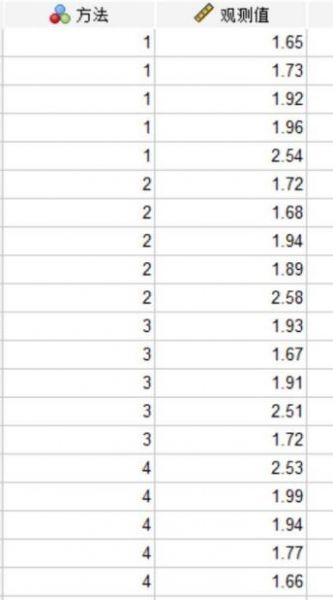
SPSS非参数检验多个独立样本怎么做 SPSS独立样本非参数检验结果解读
在数据样本小但总体分布不明确的情况下,研究者通常使用SPSS非参数检验的方法进行操作,并且需要根据有序数据的分类来选择两个或多个独立样本的题项设置,这样的方法有助于了解不满足正态分布的变量之间是否存在关系。今天,我们以SPSS非参数检验多个独立样本怎么做,SPSS独立样本非参数检验结果解读这两个问题为例,带大家了解一下SPSS非参数检验的知识。...
阅读全文 >
-
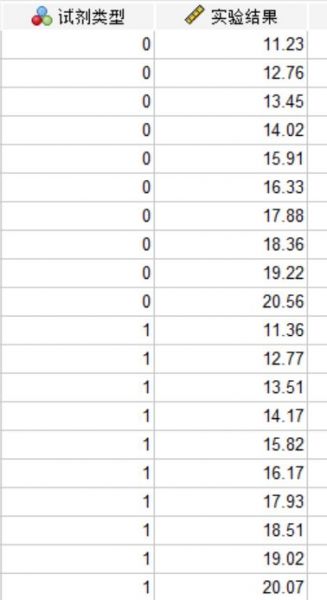
SPSS非参数检验不显示组别怎么办 SPSS非参数检验结果怎么解读
在数据分析领域,研究者通常要对非正态分布的数据进行非参数检验,这样不仅可以判断不满足正态分布的变量之间是否存在关系,还能够清楚了解数据的秩次信息。今天,我们以SPSS非参数检验不显示组别怎么办,SPSS非参数检验结果怎么解读这两个问题为例,带大家了解一下SPSS非参数检验的相关知识。...
阅读全文 >
-